Trong quá trình sử dụng người dùng có thể gặp nhiều vấn đề về mạng, gây mất kết nối và không in được. Nguyên nhân chính yếu gây ra vấn đề này đó là mặc định máy in sẽ nhận IP động, chính vì thế để đảm bảo độ ổn định bạn cần phải tiến hành thiết lập IP tĩnh máy in Brother 7640Dw, cùng Trường Thịnh Phát tham khảo ở bài viết bên dưới nhé!
1. Tại sao cần phải thiết lập IP Brother B7640Dw
Khi cài đặt Driver Brother B7640Dw, bạn có thể không tiến hành thiết lập IP thì máy in vẫn có thể sử dụng được. Tuy nhiên trong suốt quá trình sử dụng việc IP bị thay đổi khi reset modem là điều hiển nhiên, đối với trường hợp này máy in sẽ không in được yêu cầu phải thiết lập IP tĩnh tránh gây phiền toái cho người dùng khi phải kết nối lại.
Mặc khác, khi bạn reset máy in lại cũng là một trong những tác nhân hàng đầu làm thay đổi IP dẫn đến việc mất kết nối của máy in, chính vì thế việc thiết lập IP tĩnh là việc làm cần thiết hàng đầu khi cài đặt máy.
2. Hướng dẫn thiết lập IP
Sau khi bạn đã cài đặt wifi theo bài viết hướng dẫn kết nối wifi máy in Brother DCP-B7640Dw, để việc sử dụng được thuận tiện hơn bạn tiến hành thiết lập IP Brother B7640Dw theo các bước chi tiết sau:
Bước 1: Khởi động máy in

Bước 2: Tại giao diện màn hình chính của máy in, nhấn nút “Menu” trên bàn phím điều khiển.

Bước 3: Nhấn phím mũi tên xuống đến mục “Network” và nhấn OK.

Bước 4: Nhấn phím mũi tên xuống đến mục "WLAN (Wi-Fi)" rồi nhấn OK.

Bước 5: Nhấn phím mũi tên xuống đến mục “TCP/IP” rồi nhấn OK.

Bước 6: Trong mục TCP/IP bạn chọn “Boot Method” để thiết lập IP tĩnh Brother B7640Dw.
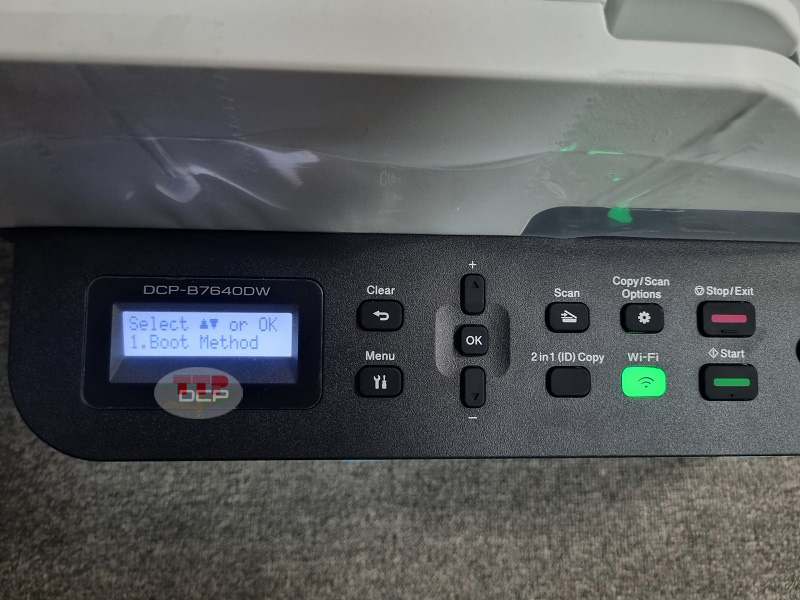
Bước 7: Nhấn chọn “Static” và nhấn OK.
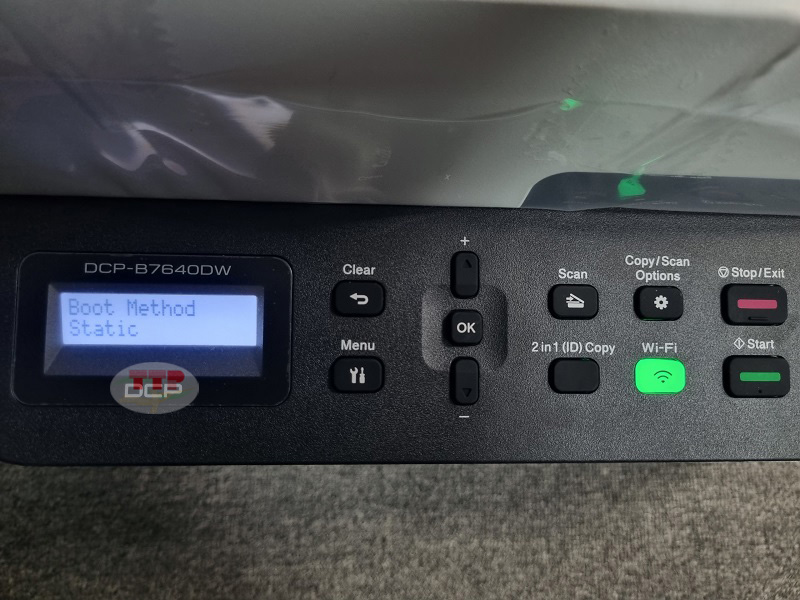
Trong trường hợp văn phòng của bạn có nhiều máy tính sử dụng các địa chỉ IP động khác nhau, thông thường máy in sẽ tự động nhận các địa chỉ IP nhỏ, để tránh việc trùng thì IP giữa các máy tính nên bạn cần thay đổi dãy số cuối của IP lên cao. Thực hiện bằng cách sau:
Ở mục TCP/IP bạn chọn “IP Address”.
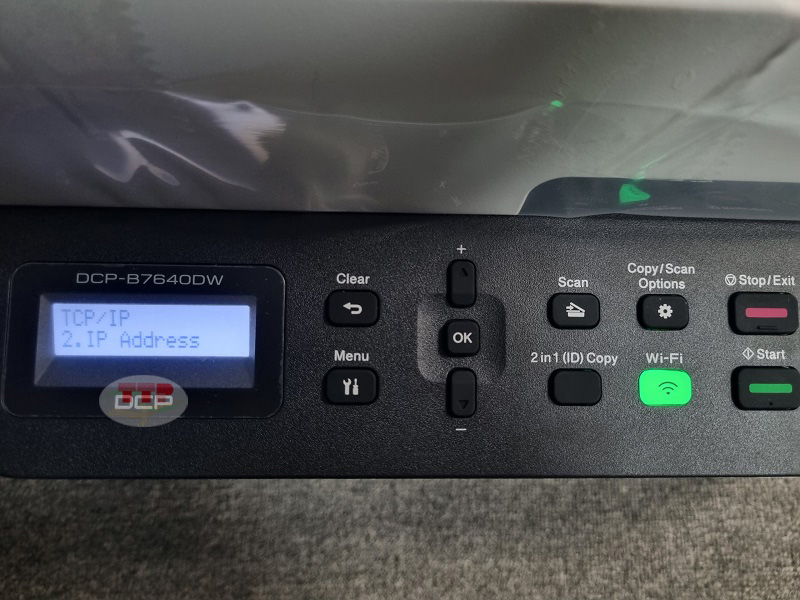
Ở mục IP Address sẽ hiển thị dòng địa chỉ IP mà máy in đang nhận, bạn sẽ nhấn phím OK để di chuyển con trỏ soạn thảo đến 3 số cuối và thay đổi. Sau đó nhấn OK.

>>> Xem thêm chi tiết máy in Brother DCP-B7640Dw.
Để thiết bị được hoạt động hiệu quả và ổn định, bạn cần tải Driver và cài đặt Driver. Xem thêm bài viết Hướng dẫn khôi phục cài đặt gốc hoặc Sửa lỗi replace toner/replace drum khi cần đến.
Việc thiết lập IP góp phần quan trọng trong việc sử dụng ổn định của máy in, hy vọng với các thông tin chi tiết về việc thiết lập IP tĩnh cho Brother B7640Dw sẽ giúp quý khách hàng có thể thực hiện dễ dàng ngay tại nhà. Nếu có các thắc mắc về sản phẩm hay có nhu cầu tư vấn thêm về sản phẩm tại Trường Thịnh Phát, hãy liên hệ ngay hotline của công ty để được tư vấn cụ thể nhé!















